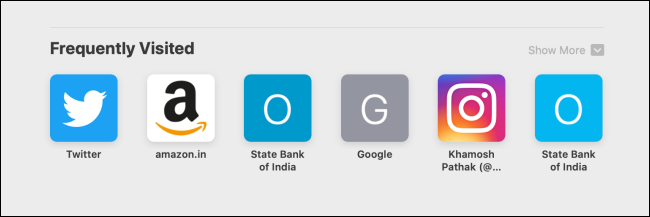Gli aggiornamenti Safari di iOS 13, iPadOS 13 e macOS Catalina sono piuttosto robusti. Ma la pagina iniziale ridisegnata lascia a desiderare. Se non ti piacciono le nuove sezioni Visitate di frequente o Suggerimenti Siri, ecco come disabilitarle.
Sommario:
Come disattivare la sezione visitata di frequente
Come suggerisce il nome, la nuova sezione Visitati di frequente nella pagina iniziale di Safari elenca i siti web che visiti frequentemente. Se hai già questi siti web nella sezione Preferiti, questa nuova funzione è ridondante. Potresti anche non volere che Safari mostri questi siti Web per motivi di privacy.
È possibile nascondere un sito Web da questa sezione o disabilitare completamente l’intera sezione Visitato di frequente.
Disattiva la sezione Visitate di frequente su iPhone e iPad
Sul tuo iPhone o iPad, apri l’app Safari e vai alla pagina iniziale. Trova la sezione Visitato di frequente, quindi tieni premuta l’icona di un sito web.
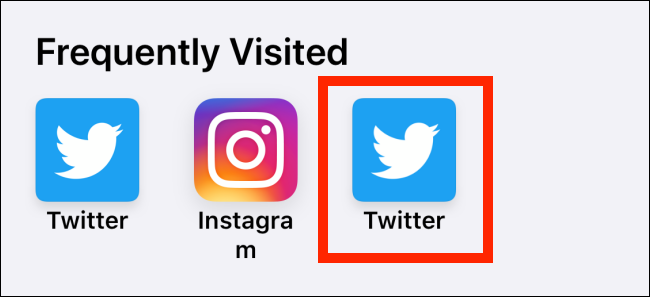
Dal popup, tocca “Elimina”.
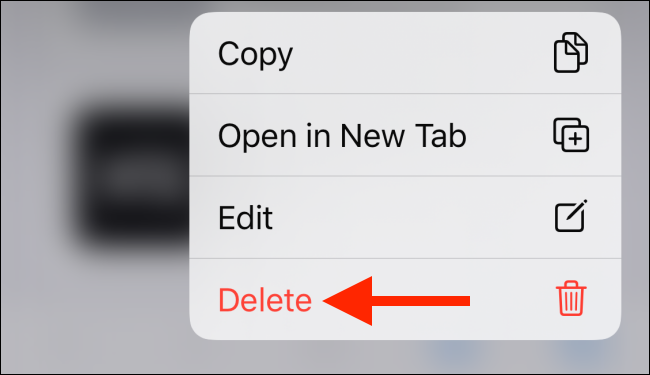
Per disabilitare l’intera sezione Visitato di frequente, dovremo andare all’app Impostazioni.
Apri l’app Impostazioni e vai alla sezione “Safari”.
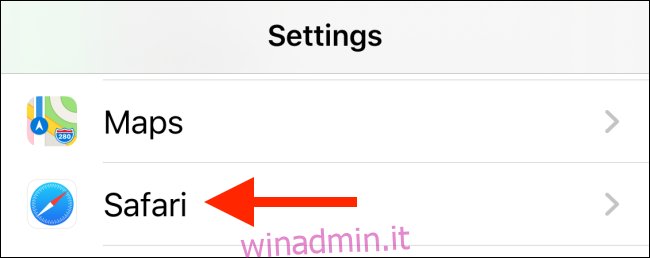
Qui, nella sezione Generale, tocca l’interruttore accanto a “Siti visitati di frequente”.
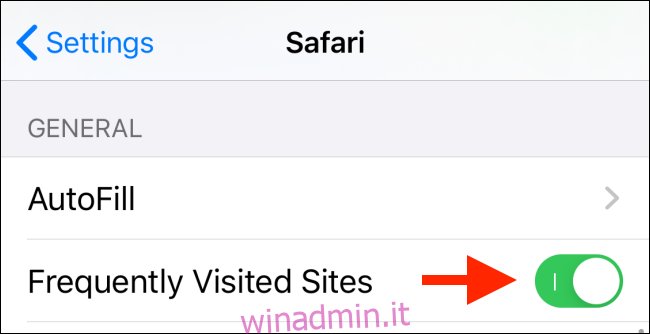
La sezione Visitate di frequente scomparirà immediatamente dalla pagina iniziale di Safari.
Disabilita la sezione visitata di frequente su Mac
Se utilizzi un Mac, puoi personalizzare la sezione Visiti di frequente direttamente dalla pagina iniziale di Safari.
Per eliminare un determinato sito Web dalla sezione Visitato di frequente, fare clic con il pulsante destro del mouse sull’icona del sito Web e quindi fare clic su “Elimina”.
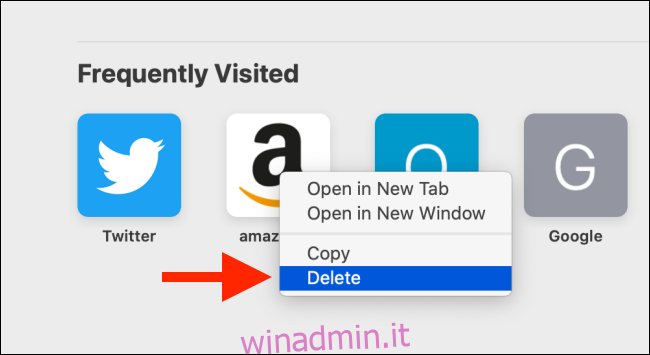
Se si desidera rimuovere l’intera sezione Visitate di frequente, fare clic con il pulsante destro del mouse nell’area vuota della pagina iniziale e deselezionare l’opzione “Mostra visite frequenti”.
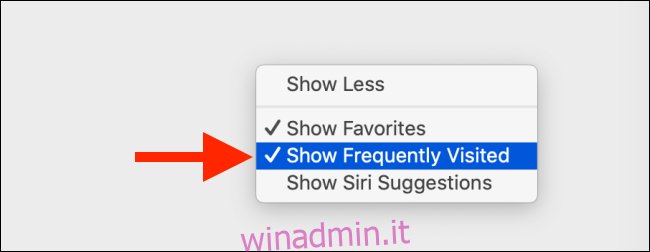
Come disattivare i suggerimenti di Siri
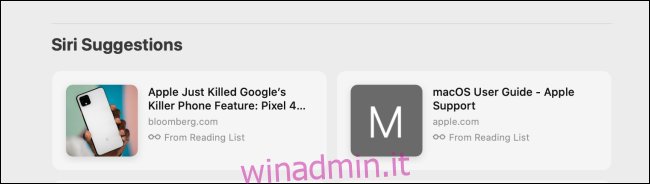
I suggerimenti di Siri sono ora arrivati all’app Safari. Proprio come i suggerimenti di Siri in iOS, iPadOS e macOS, non sono molto utili in Safari. I suggerimenti di Siri ti mostreranno i siti Web dal tuo elenco di lettura, le schede aperte da altri dispositivi e i siti che pensa potresti voler visitare.
Disattivare la sezione Suggerimenti di Siri è semplice su Mac, ma l’opzione in iOS e iPadOS è nascosta in profondità nell’app Impostazioni.
Disattiva i suggerimenti di Siri su iPhone e iPad
Apri l’app Impostazioni sul tuo iPhone o iPad e poi vai alla sezione “Siri e Cerca”.
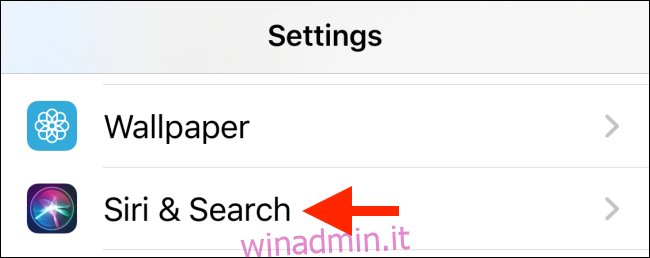
Qui, trova l’opzione “Safari”.
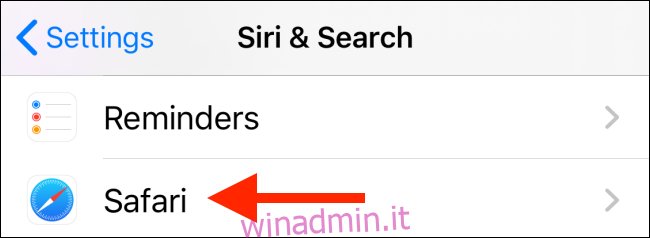
In questa pagina, tocca l’interruttore accanto a “Mostra suggerimenti Siri nell’app” per disabilitare la sezione Suggerimenti Siri nella pagina iniziale di Safari.
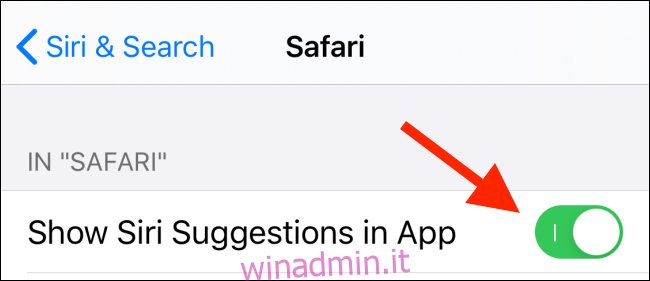
Disattiva i suggerimenti di Siri su Mac
Per nascondere la sezione Suggerimenti di Siri in Safari su macOS Catalina, fai semplicemente clic con il pulsante destro del mouse nell’area vuota della pagina iniziale.
Qui, fai clic sull’opzione “Mostra suggerimenti Siri”.
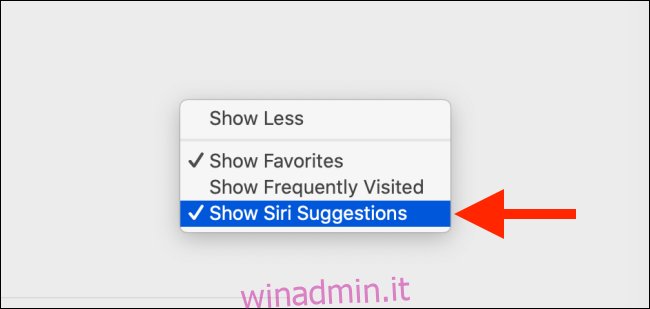
La sezione Suggerimenti di Siri scomparirà immediatamente dalla pagina iniziale di Safari.